您好,登录后才能下订单哦!
密码登录
登录注册
点击 登录注册 即表示同意《亿速云用户服务条款》
今天小编给大家分享一下如何将win10中文系统改为英文系统的相关知识点,内容详细,逻辑清晰,相信大部分人都还太了解这方面的知识,所以分享这篇文章给大家参考一下,希望大家阅读完这篇文章后有所收获,下面我们一起来了解一下吧。
将win10中文系统改为英文系统步骤如下:
1.首先我们鼠标点击开始菜单栏,点击”设置“选项。
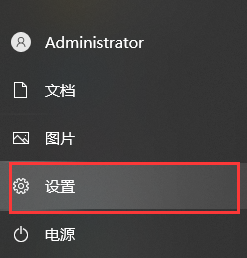
2.进入到设置页面之后,我们找到”时间和语言“按钮。
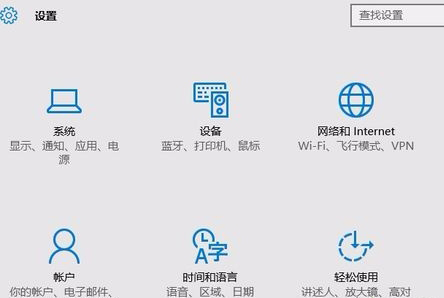
3.点击”时间和语言“。
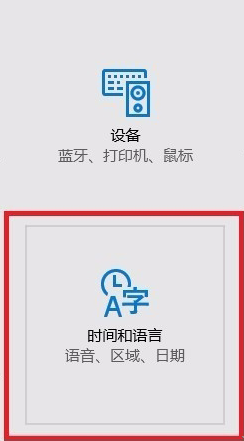
4.进入页面后点击左侧的”区域和语言“选项。
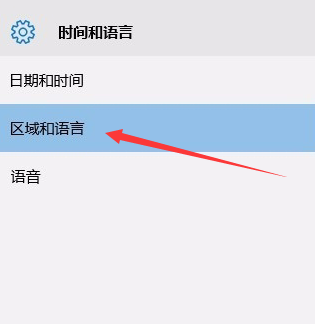
5.接着在右边”语言“的下方找到”添加语言“按钮。
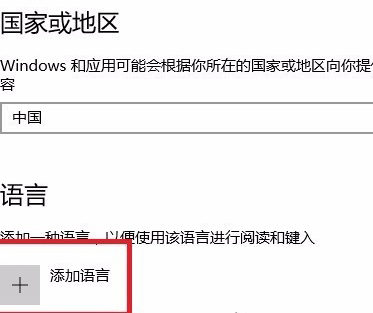
6.我们在打开的窗口中,拉到最后找到英语语言,点击”英语“。
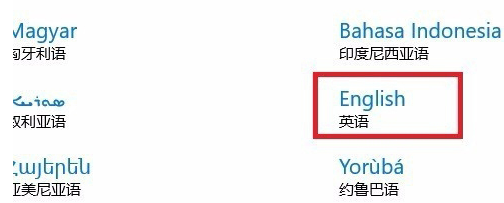
7.我们选择英国的英语,当然美式的也可以,根据自己习惯设置。
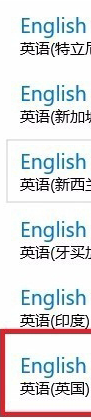
8.最后回到区域和语言页面,点击”设置“。
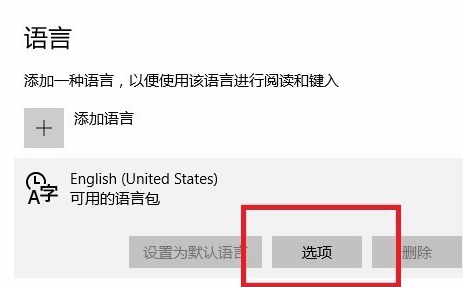
9.根据自己的需求下载。
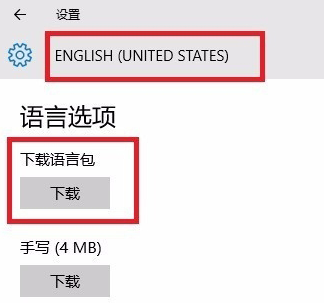
10.最后点击”设置为默认语言“即可。
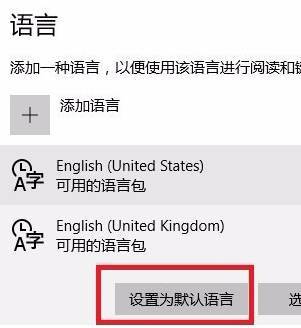
以上就是“如何将win10中文系统改为英文系统”这篇文章的所有内容,感谢各位的阅读!相信大家阅读完这篇文章都有很大的收获,小编每天都会为大家更新不同的知识,如果还想学习更多的知识,请关注亿速云行业资讯频道。
免责声明:本站发布的内容(图片、视频和文字)以原创、转载和分享为主,文章观点不代表本网站立场,如果涉及侵权请联系站长邮箱:is@yisu.com进行举报,并提供相关证据,一经查实,将立刻删除涉嫌侵权内容。